Aplikácie sa pri spustení neustále pripínajú na panel úloh
Niektorí používatelia systému Windows(Windows) sa sťažujú, že pri každom spustení počítača sa MSI Dragon Center , aplikácia Xbox atď. pripne na panel úloh(Taskbar) . Aby sa toho zbavili, musia tieto aplikácie odopnúť. Pri spustení sa však znova objavia. Ak ste sa stretli s podobným problémom, postupujte podľa týchto krokov a zastavte aplikácie(Apps) , ktoré sa pri spustení neustále pripínajú na panel úloh .(Taskbar)
Aplikácie(Apps) sa pri spustení neustále pripínajú na panel úloh
Ako používateľ môžete odstrániť predvolené pripnuté aplikácie z panela úloh(remove default pinned apps from the Taskbar) vykonaním zmien v súbore XML rozloženia(layout XML file) . Tento príspevok vás stručne prevedie potrebnými krokmi.
- Spustite Prieskumník súborov.
- Zadajte kód % USERPROFILE %, vložte ho do panela s adresou.
- Stlačte kláves Enter.
- Prejdite do priečinka WindowsShell
- Kliknite pravým tlačidlom myši(Right-click) na súbor a otvorte ho pomocou programu Poznámkový blok(NotePad) .
- Upravte súbor
- Uložiť xml.
- Reštartujte počítač.
Táto metóda opísaná vyššie funguje iba pre predvolené aplikácie. Nikdy neodstráni aplikácie pripnuté používateľom na paneli úloh systému Windows(Windows Taskbar) .
Spustite Prieskumník súborov.
Do panela s adresou v Prieskumníkovi súborov(File Explorer) zadajte kód %USERPROFILE%a stlačte kláves Enter.
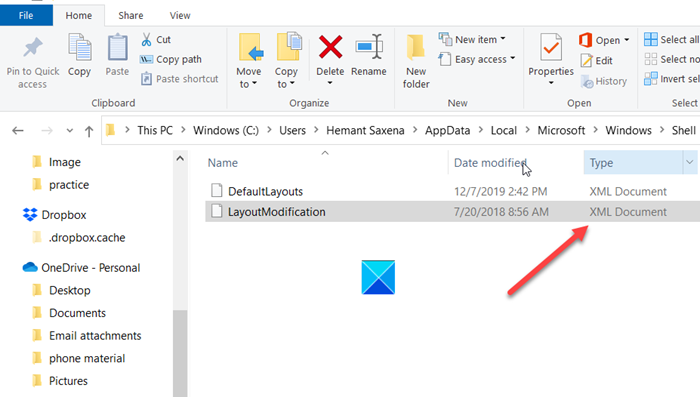
Prejdite na nasledujúcu adresu cesty –
C:\Users\(youruserhere)\AppData\Local\Microsoft\Windows\Shell\
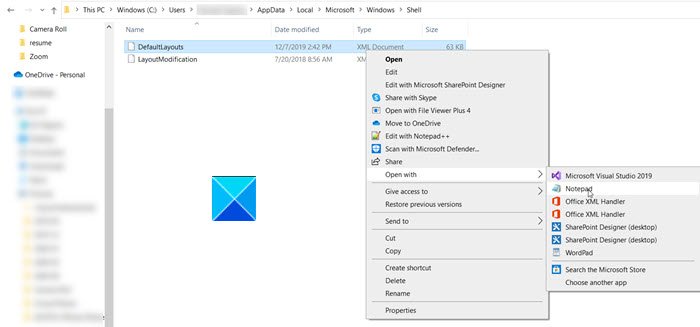
Tu kliknite pravým tlačidlom myši na súbor DefaultLayouts a vyberte možnosť Otvoriť pomocou(Open with) > Poznámkový blok.(Notepad.)
Press Ctrl+F spustíte pole Hľadať(Find box) .
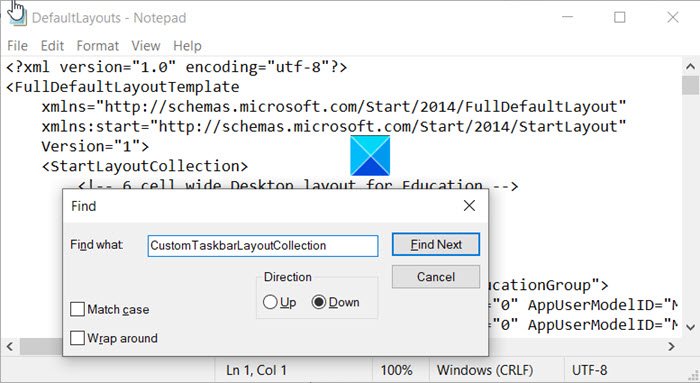
Napíšte CustomTaskbarLayoutCollection a stlačte tlačidlo Nájsť ďalšie(Find Next) . Tento uzol programu obsahuje kód pre pripnuté aplikácie, panel upozornení atď.
Sledujte(Trace) riadky kódu aplikácie Xbox a Dragon Center v časti < taskbar(Xbox) : TaskbarLayout (Dragon Center)<taskbar:TaskbarLayout> a odstráňte ich.
Po dokončení uložte zmeny vykonané v súbore .xml a reštartujte počítač.
Mali by ste nájsť pripnuté aplikácie preč alebo odstránené z panela úloh (Taskbar)systému Windows 10(Windows 10) .
To je všetko!
Related posts
Ako odstrániť všetky pripnuté aplikácie a resetovať panel úloh v systéme Windows 11/10
Nie je možné pripnúť aplikácie alebo programy na panel úloh v systéme Windows 11/10
Možnosť Skryť panely s nástrojmi v kontextovej ponuke panela úloh v systéme Windows 10
Ako pripnúť ľubovoľnú aplikáciu na panel úloh v systéme Windows 11
Upozornenia na paneli úloh sa nezobrazujú v systéme Windows 11/10
Zobrazte, že pracovná plocha nefunguje alebo chýba na paneli úloh v systéme Windows 11/10
Ako povoliť alebo zakázať náhľad miniatúr na paneli úloh v systéme Windows 11/10
Ako získať klasický panel úloh v systéme Windows 10 pomocou RetroBar
Ako automaticky skryť ikony na pracovnej ploche v systéme Windows 10 pomocou funkcie AutoHideDesktopIcons
Ako skryť hodiny a dátum na paneli úloh v systéme Windows 10
Ako skryť alebo odkryť vydavateľov v miniaplikácii na paneli úloh Správy a záujmy
Ako zmeniť veľkosť panela úloh v systéme Windows 11
Ako zoskupiť ikony na paneli úloh v systéme Windows 10
Ukážka miniatúr na paneli úloh nefunguje v systéme Windows 11/10
Zobraziť alebo skryť ikony v oblasti pretečenia rohu panela úloh v systéme Windows 11
Ovládanie hlasitosti na paneli úloh nefunguje v systéme Windows 11/10
Obnoviť: Panel jazykov chýba v systéme Windows 11/10
Ako presunúť panel úloh na začiatok v systéme Windows 11 pomocou editora Reigstry
Ako znížiť aktualizácie panela úloh pre správy a záujmy v systéme Windows 10
Ako automaticky skryť panel úloh v systéme Windows 11/10
